
Това ръководство отива върху това, което трябва да знаете и правите, преди да продадете вашия Galaxy S8 или Galaxy S8 +. Ще ви покажем как да архивирате данните си, да запазвате снимки, след това да рестартирате или изтривате телефона си, преди да се отървете от него. По принцип връщаме Galaxy S8 обратно към фабричните настройки.
С впечатляващ нов Galaxy S10 или мощни устройства като Galaxy Note 9, много собственици на Galaxy S8 се обновяват. Независимо дали го продавате или продавате, ще искате да изтриете всичко.
Нашите телефони имат много важна информация, която не искаме в погрешни ръце. Лични или не. Не продавайте случайно своя Galaxy S8 на непознат, без да премахвате профила си в Google и всичките си неща. Възстановяването на телефона е по-лесно, отколкото си мислите. Това отнема само няколко минути, като следвате стъпките по-долу.

Как да подготвим Вашата галактика S8 за продажба
- Архивирайте съобщенията, снимките, видеоклиповете и др
- Излезте от профила си в Samsung (ако е приложимо)
- Отстранете microSD картата (ако имате такава)
- Фабричните данни възстановяват Galaxy S8 (изтрийте всичко)
Архивирайте вашата галактика S8 и данни
Първото нещо, което искате да направите, е да архивирате цялата си информация. Ако вече имате новия си телефон, този процес е изключително лесен. Особено ако имате нова галактика, тъй като приложението SmartSwitch на Samsung прави всичко за вас. Той буквално прехвърля всичко от стария телефон на новия.
- Samsung SmartSwitch App
- Samsung SmartSwitch PC или Mac
Отворете приложението на Samsung на двата телефона, свържете ги с USB кабел, както е показано в инструкциите на екрана, и натиснете бутона go. Той прави всичко за вас и отнема само няколко минути.
Ако все още нямате нов телефон, можете да използвате версията на PC или Mac, за да архивирате целия си телефон на компютър. По този начин имате всичко готово за по-късно. Дори ако използвате Samsung Cloud Backup, аз все още препоръчвам да имате физическо копие на компютър.
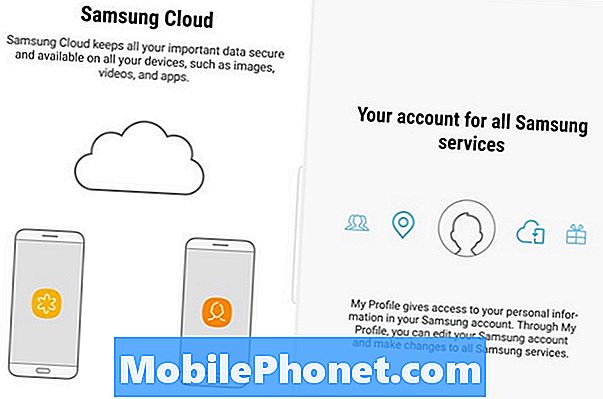
Можете също да използвате решението на Samsung Cloud, за да архивирате данните си. За да отворите това, отидете на устройството си Настройки> Облак и профили, Изберете Samsung, а не Google. Ако нямате профил в Samsung, ще трябва да го създадете. Облакът е най-лесният начин, но може би не е най-сигурният.
Фабричните данни възстановят вашата галактика S8 (изтрийте всичко)
След като запазите всичките си неща, премахнете вашата microSD карта, излезте от профила си в Samsung, след това изтрийте телефона си, така че да е готов за следващия човек. Подобно на преформатирането на твърдия диск на компютър, можете да направите „Factory Data Reset“ на телефони с Android и това е наистина лесно.
Тази следваща стъпка изтрива всичко и го връща в заводско състояние. По принцип, начина, по който беше денят, в който го получи.
- ВървиНастройки в лентата с приложения или чрез натискане на бутона с настройките, съответстващи на предавките, в лентата за уведомления
- Превъртете надолу доОбщо управление
- НатисниНулиране
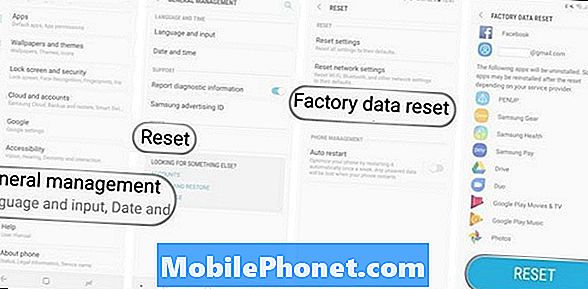
- Сега изберетеВръщане към фабрични настройки
- Превъртете надолу до дъното и натиснетеНулиране (отново)
- Въведете свояПИН, парола или шаблон продължавам
Както вероятно сте забелязали, този екран ви дава списък на всеки акаунт, приложение или услуга, свързани с вашия Galaxy S8. Не е необходимо да излизате от всеки от тях, тъй като нулирането върши цялата работа за вас. След като натиснете последния син бутон „Нулиране“, ще трябва да го потвърдите с ПИН или парола и всички сме готови.
Телефонът ще се рестартира, ще премине в режим на поддръжка и ще изтрие всичко, след което ще се рестартира в рамките на няколко минути. Не се притеснявайте за всичко, което виждате на екрана по време на този процес. Когато се нахлузи, ще изглежда така, както беше в деня, в който сте го купили. Помолете ви да добавите профил в Gmail и да настроите всичко.
Успешно сте архивирали информацията си и сте изтрили безопасно своя Galaxy S8. Вече е готов за новия собственик. Не е необходимо да правите нищо друго.
Давай напред и да го продадеш, или да го продадеш, за да спестиш за фантастичната Galaxy S10.

